ユーザーの閲覧権限を設定する
本ページではマネージャー権限やリーダー権限のユーザーがNALYサーベイの結果やAIマネジメントサポート機能で閲覧できる従業員の管理する方法を説明します。
操作可能な権限
- 管理者権限
1. 設定画面を開く
以下の手順で閲覧範囲を変更する設定画面へ移動してください。
①サイドメニューの設定を押すと、設定画面が表示されます。
②次に、設定画面の「ユーザーの閲覧情報設定」からページを移動してください。
③遷移先のユーザーの閲覧範囲管理画面から、閲覧できる範囲を変更したいリーダー権限またはマネージャー権限のユーザーを選択してください。
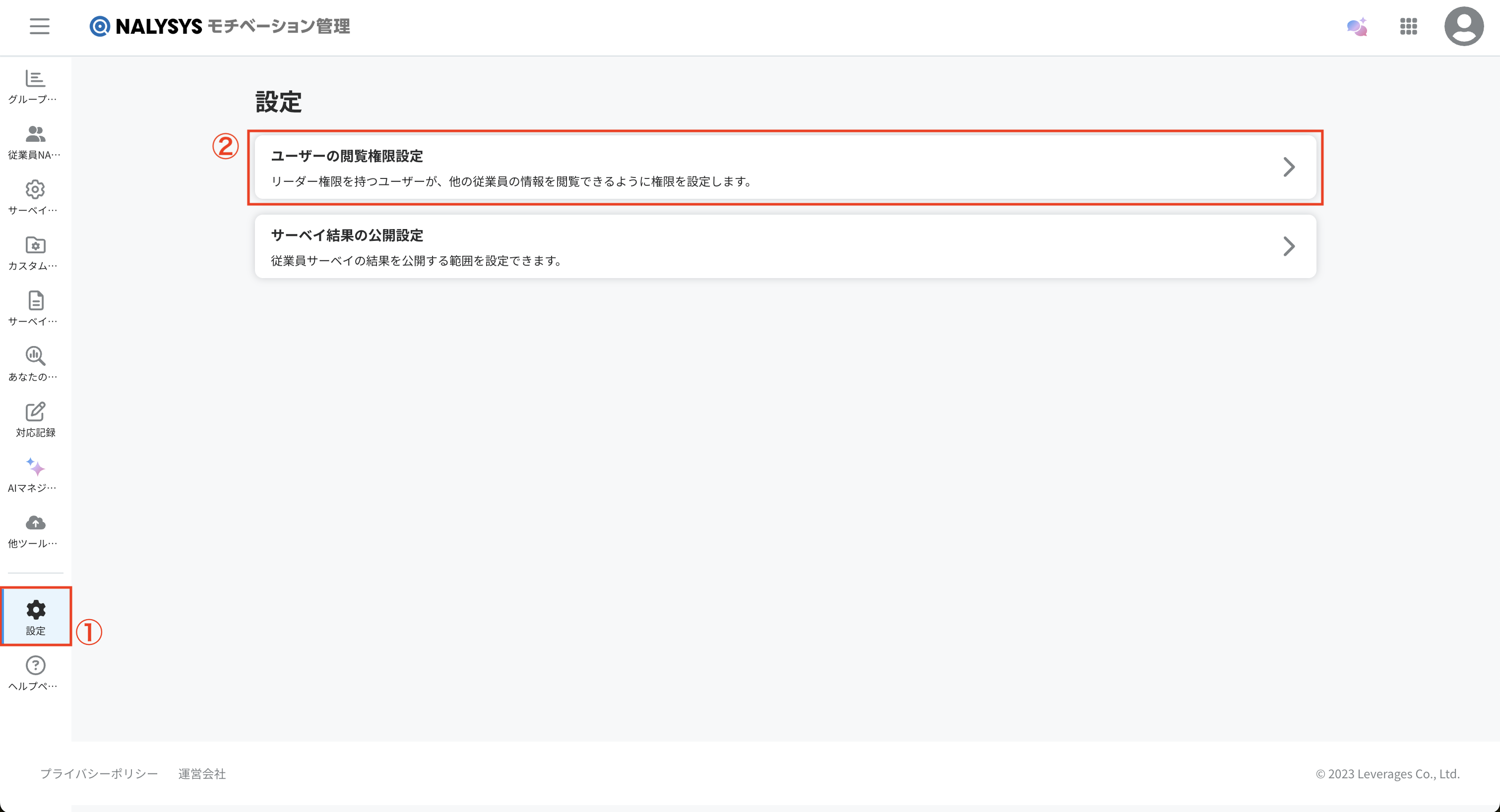

2. 閲覧範囲の設定を変更する
以下の手順で閲覧範囲を変更してください。
①閲覧範囲を編集ボタンをクリックし、編集を開始します。
②チェックボックスが現れるので、このユーザーが、新たに見れるようにしたい従業員はチェックし、ユーザーから見れないようにしたい従業員はチェックを外してください。
③変更内容を反映ボタンから、変更を反映します。
④新たに現れた画面が最終確認です。このユーザーが見れるようになって問題ない範囲のユーザーにのみチェックがついていることを確認したら、変更内容を反映ボタンから、変更を確定してください。
⑤画面右下に「閲覧範囲の変更に成功しました」と表示されたら変更が反映されています。
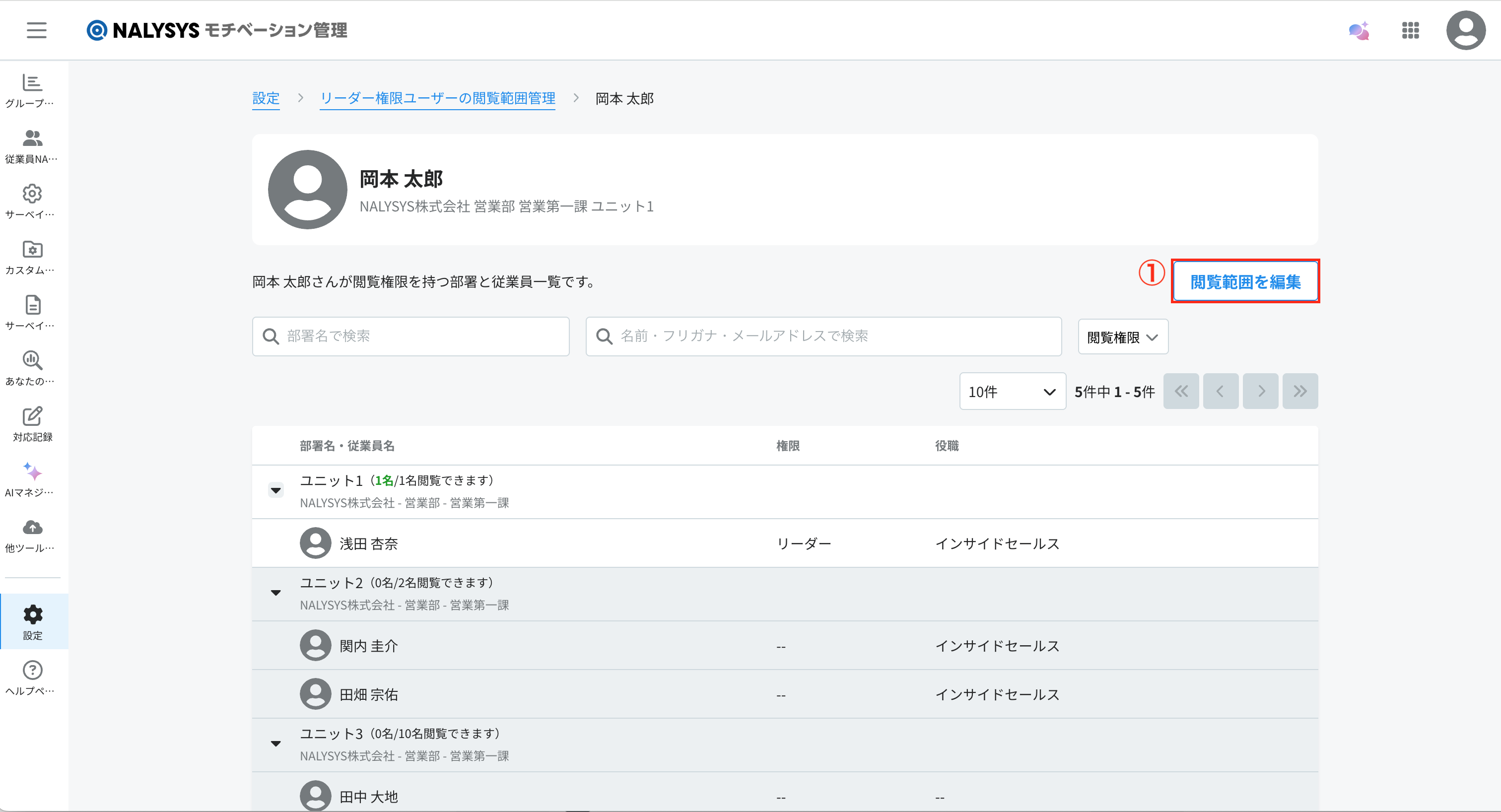
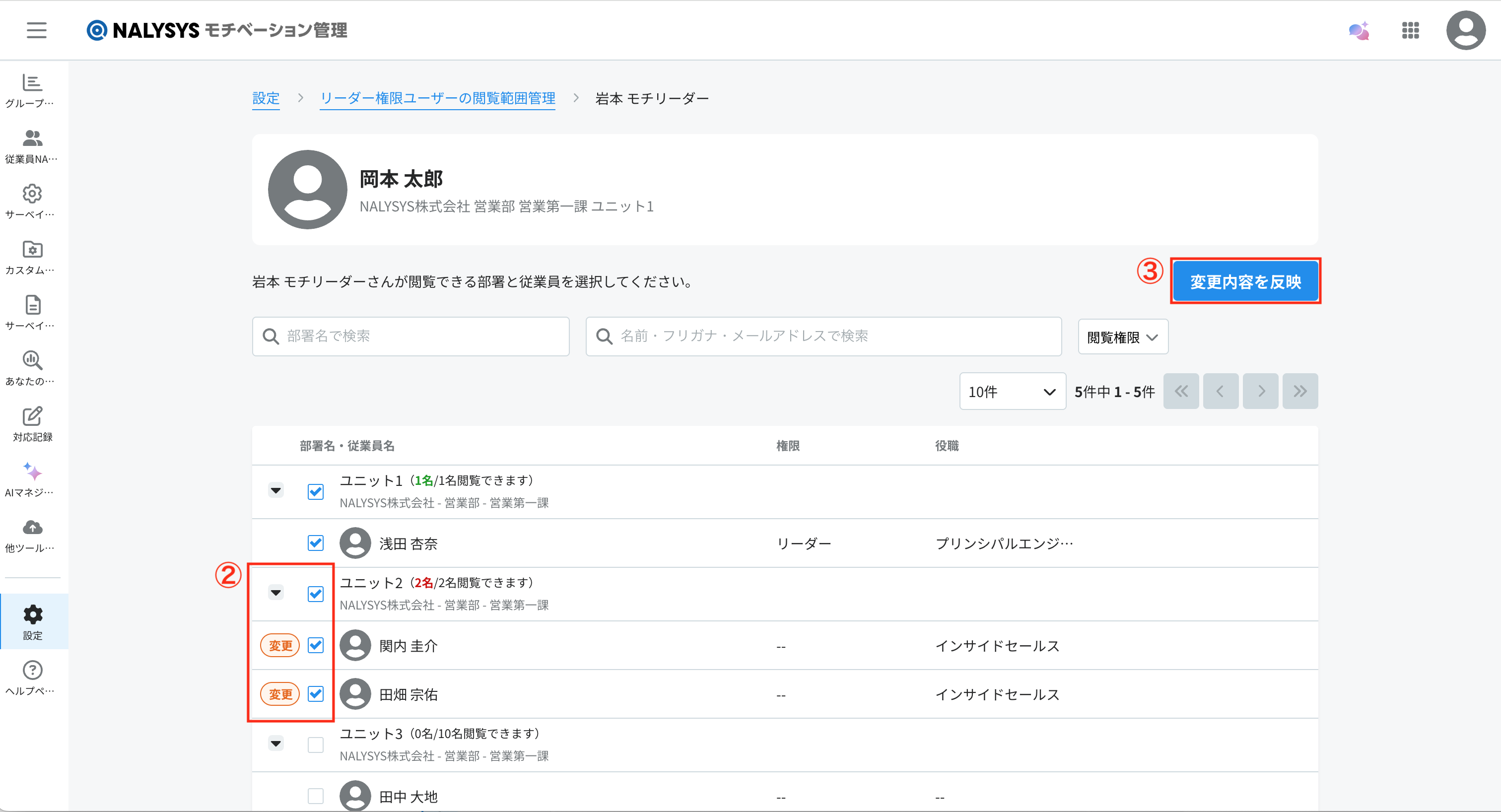
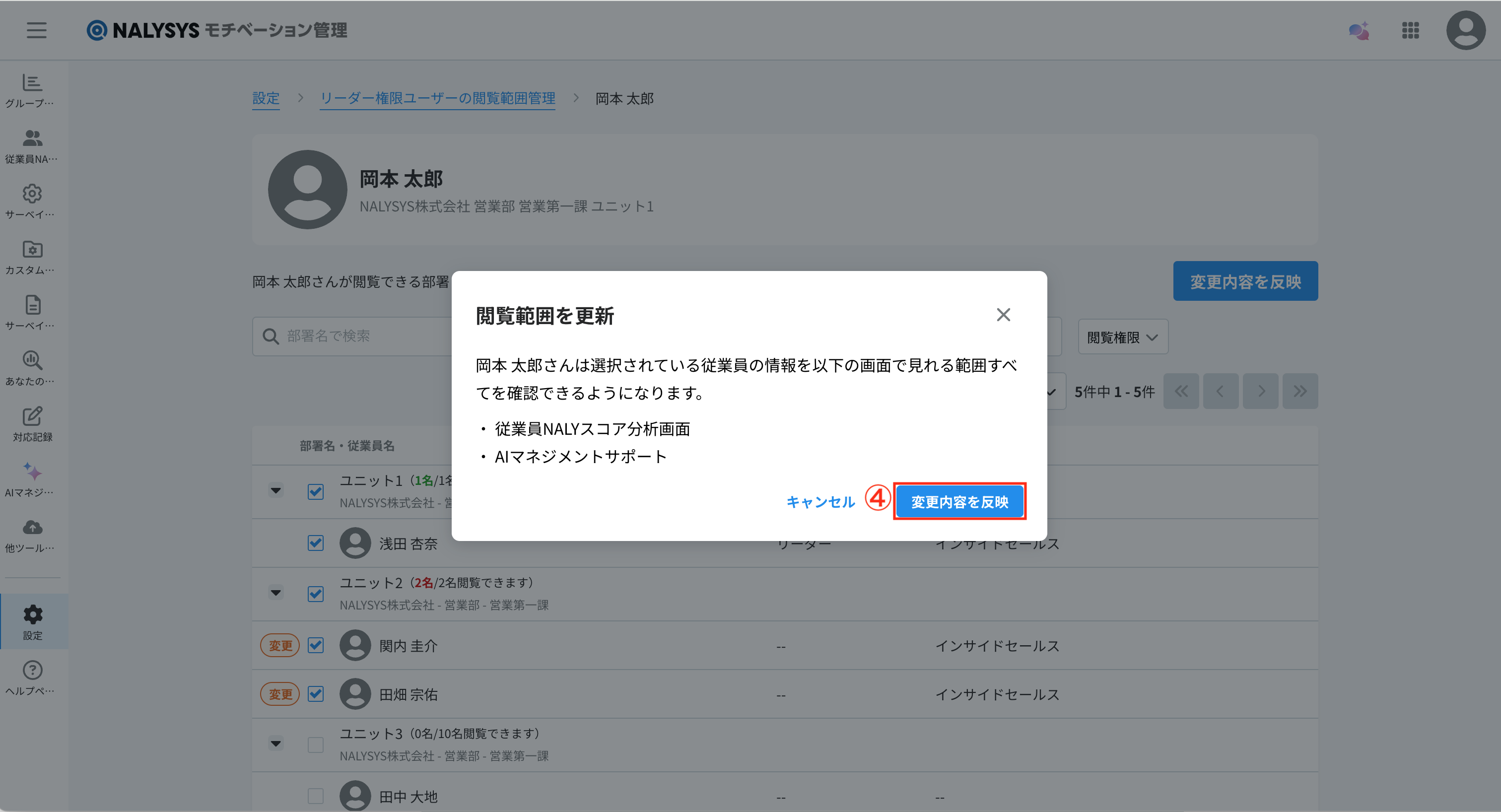
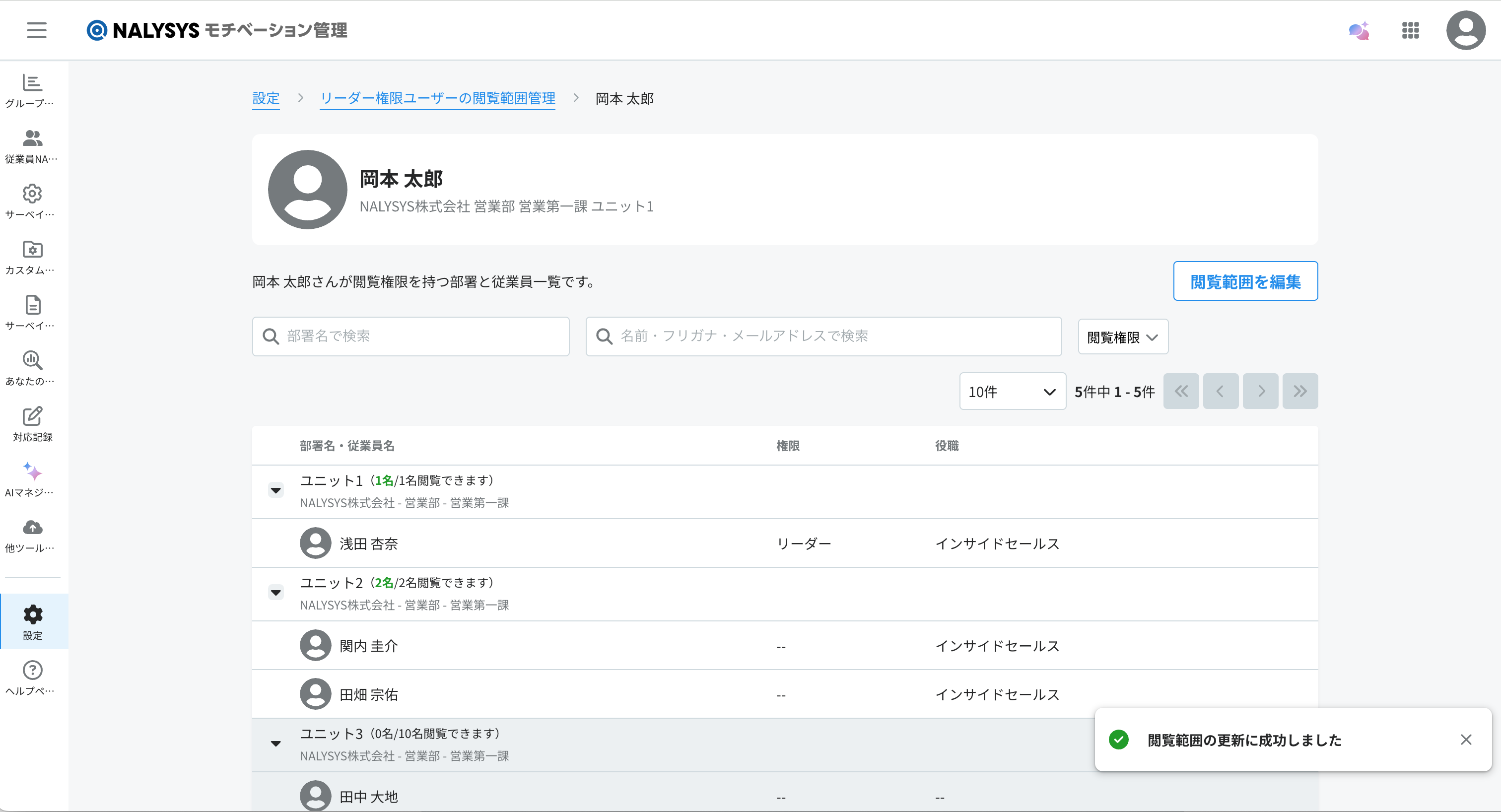
こちらの記事で課題が解決できない場合には、こちらからお問い合わせください。
